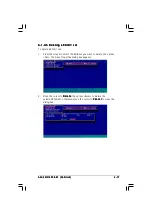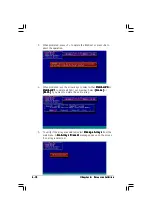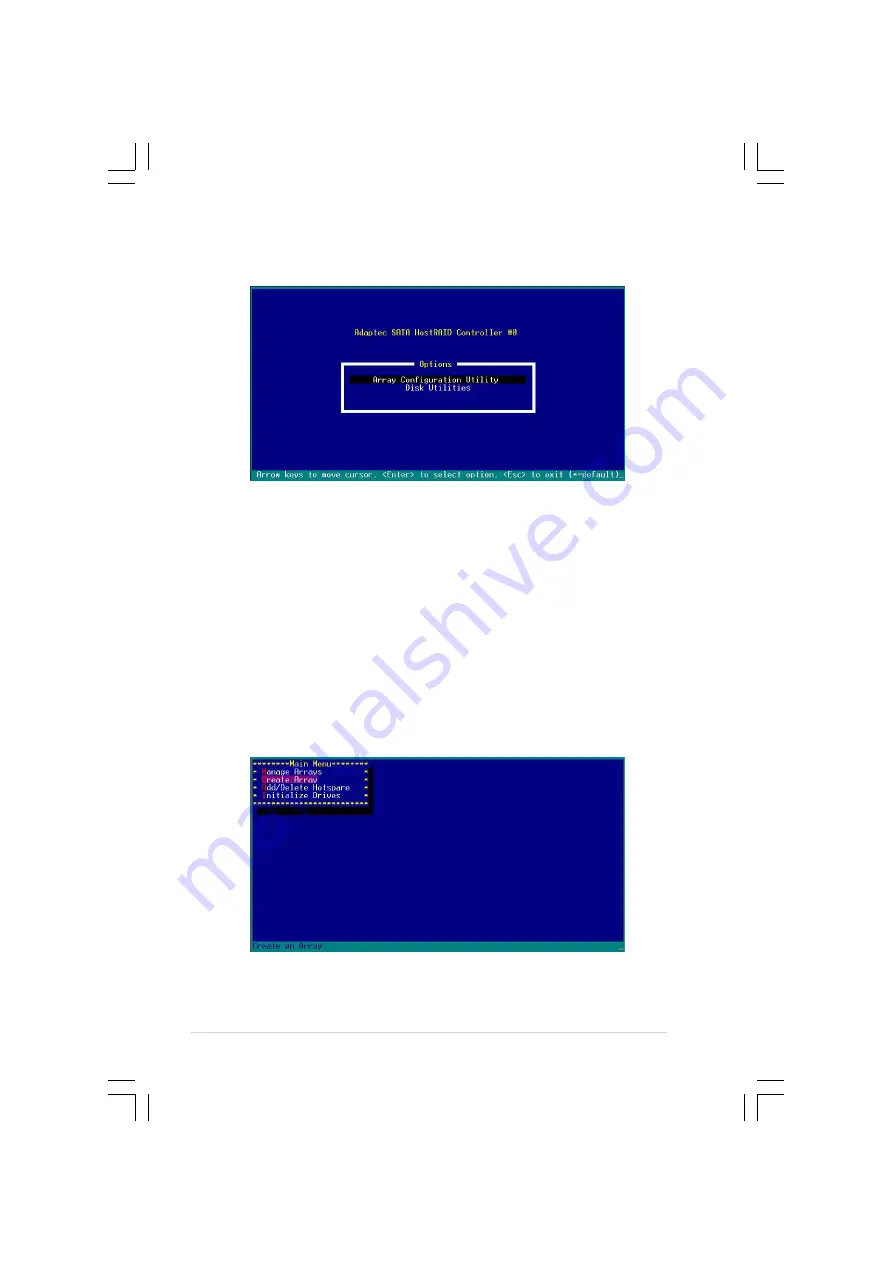
C h a p t e r 6 : D r i v e r i n s t a l l a t i o n
C h a p t e r 6 : D r i v e r i n s t a l l a t i o n
C h a p t e r 6 : D r i v e r i n s t a l l a t i o n
C h a p t e r 6 : D r i v e r i n s t a l l a t i o n
C h a p t e r 6 : D r i v e r i n s t a l l a t i o n
6 - 4
6 - 4
6 - 4
6 - 4
6 - 4
The A r r a y C o n f i g u r a t i o n U t i l i t y
A r r a y C o n f i g u r a t i o n U t i l i t y
A r r a y C o n f i g u r a t i o n U t i l i t y
A r r a y C o n f i g u r a t i o n U t i l i t y
A r r a y C o n f i g u r a t i o n U t i l i t y menu lets you create and
manage RAID sets. The D i s k U t i l i t i e s
D i s k U t i l i t i e s
D i s k U t i l i t i e s
D i s k U t i l i t i e s
D i s k U t i l i t i e s allows you to check and verify
SATA hard disk drives.
At the bottom of the screen is the legend box. The keys on the
legend box allow you to navigate through the setup menu options or
execute commands. The keys on the legend box vary according to the
menu level.
6.1.4.1
6.1.4.1
6.1.4.1
6.1.4.1
6.1.4.1 Creating a RAID 0 set (Striped)
Creating a RAID 0 set (Striped)
Creating a RAID 0 set (Striped)
Creating a RAID 0 set (Striped)
Creating a RAID 0 set (Striped)
To create a RAID 0 set:
1.
From the Adaptec RAID Configuration Utility initial menu, highlight
A r r a y C o n f i g u r a t i o n U t i l i t y
A r r a y C o n f i g u r a t i o n U t i l i t y
A r r a y C o n f i g u r a t i o n U t i l i t y
A r r a y C o n f i g u r a t i o n U t i l i t y
A r r a y C o n f i g u r a t i o n U t i l i t y, then press <Enter>.
2.
From the Main Menu, select C r e a t e A r r a y
C r e a t e A r r a y
C r e a t e A r r a y
C r e a t e A r r a y
C r e a t e A r r a y, then press <Enter>.
3.
Use the arrow keys to highlight an option.
Содержание AP1600-R-E2
Страница 10: ...x ...